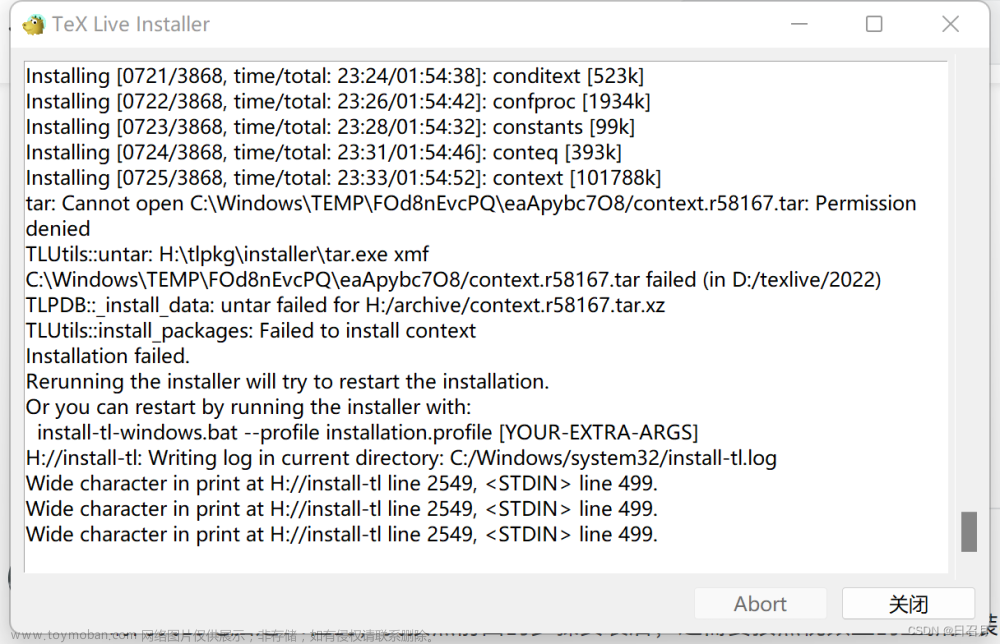历经千辛万苦终于实现了跟mathpix一样的使用方式,毕竟咱们懒人既然都懒得打公式了,那必然是懒得存图片改代码的,有没有像mathpix一样可以直接截图识别的方法呢?yes!
官方开源地址
下载完pix2tex之后还要下载gui包:
pip install pix2tex -i https://pypi.doubanio.com/simple
pip install pix2tex [gui] -i https://pypi.doubanio.com/simple
中间可能会出现很多错误,大都是版本不兼容或者缺少依赖包之类的,根据提示信息重新下载相应的文件即可。(使用镜像网站更快)
比如我遇到的pyperclip和Polygon3有问题,重新下载即可。
其中Polygon3可在这里下载Polygon3-3.0.9.1-cp38-cp38-win_amd64
然后运行
pix2tex_gui
报错:AttributeError: partially initialized module ‘cv2’ has no attribute ‘gapi_wip_gst_GStreamerPipeline’ (most likely due to a circular import)
解决方法:打开D:\Anaconda3\Lib\site-packages\cv2\gapi目录的init文件,将290行注释掉:
cv.gapi.wip.GStreamerPipeline = cv.gapi_wip_gst_GStreamerPipeline
解决参考
第一次运行需要安装权重模型 download weights v0.0.1 to path
在线下载很慢很慢很慢,可以离线下载
就可以使用啦!
由于是采用模型训练的,识别准确度跟mathpix相比还是差了一些。文章来源:https://www.toymoban.com/news/detail-463271.html
2023/5/30补充:
有私信问我这些符号怎么插入到word,由于识别出来的是latex文本,可以用以下三种方式:
1.用word自带的公式工具:
word选项卡插入->公式(或者按快捷键alt+=),选中latex,在公式框粘贴识别出来的latex文本,再点击转换(选择当前到专业或者全部到专业)就能显示为数学公式了。

 、
、
2.用mathtype(免费,可嵌入到word),找到latex转换功能
3.用国产软件axmath(注册版需购买,可嵌入到word),
ctrl+tab调出latex语法编辑器,复制之后shift+enter转换为公式:
这里安利一下这款软件,只要几十块钱,但是公式字体非常漂亮,图形化的UI设计也很友好,就是一个注册码只能一台机器使用文章来源地址https://www.toymoban.com/news/detail-463271.html
到了这里,关于windows下安装与使用pix2tex(mathpix免费替代版)的文章就介绍完了。如果您还想了解更多内容,请在右上角搜索TOY模板网以前的文章或继续浏览下面的相关文章,希望大家以后多多支持TOY模板网!